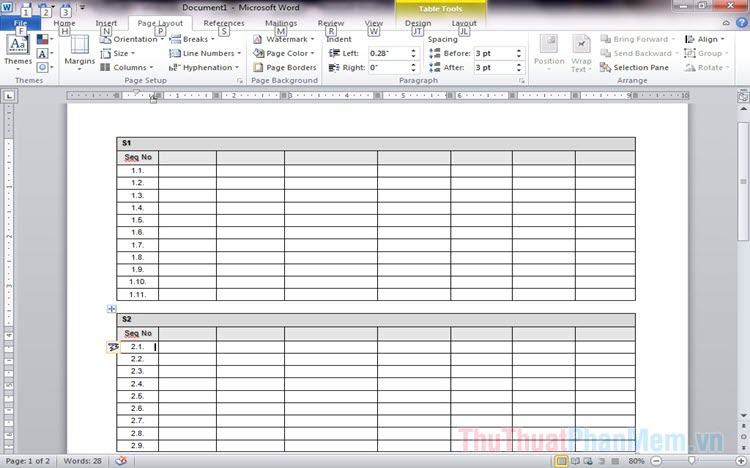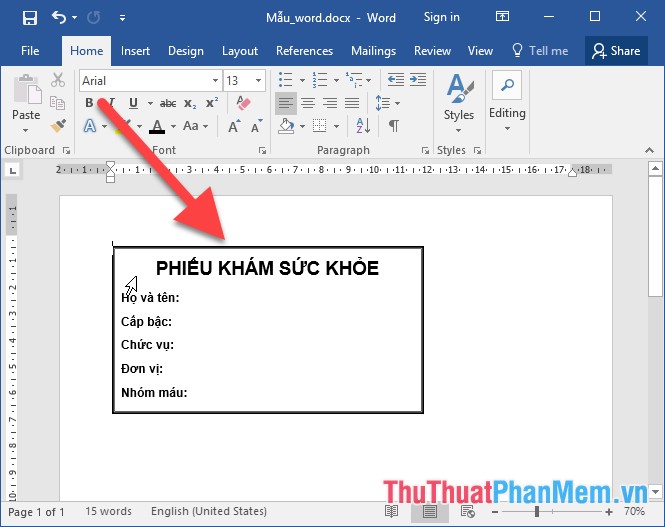Phím tắt Save As trong Word, Excel, Powerpoint
Mục lục nội dung
Khi làm việc với các file và cần lưu lại thì luôn có hai kiểu lưu là Save và Save As. Vậy hai kiểu lưu này khác nhau như thế nào? Cụ thể trong bài này Xosomienbaczone.com sẽ chỉ cho các bạn cách dùng phím tắt Save As trong Word, Excel, Powerpoint.
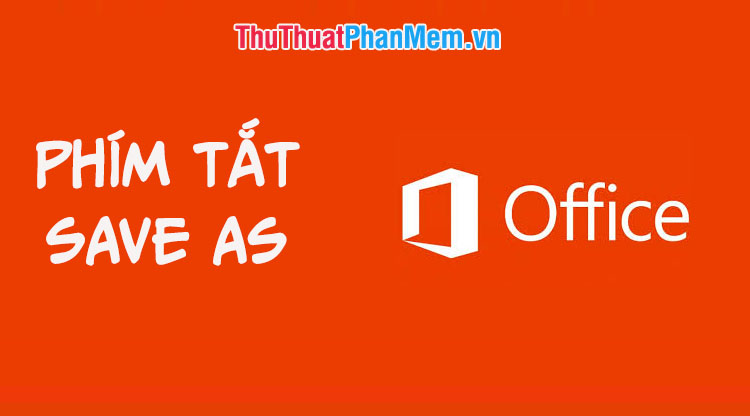
Save As là gì?
Nếu Save đơn giản chỉ là lưu lại những thao tác bạn vừa sửa trên chính file đó thì Save As lại mang tính chất khác. Save As cũng lưu lại những thao tác bạn chỉnh sửa nhưng trên một file mới. Nói cách khác, Save As sẽ tạo ra một file mới giống hệt file hiện tại và lưu lại thao tác chỉnh sửa trên đó mà không làm thay đổi gì đến file hiện tại. Save As cho thay đổi tên file để không nhầm lẫn với file gốc, đồng thời còn cho phép thay đổi định dạng file.
Phím tắt Save As
Về cơ bản giao diện và cách dùng các phím chức năng của Word, Excel và Powerpoint là y hệt nhau, chức năng Save As cũng vậy. Sau khi chỉnh sửa xong các bạn chỉ cần nhấn phím F12, đây là phím tắt chung cho Word, Powerpoint và Excel.
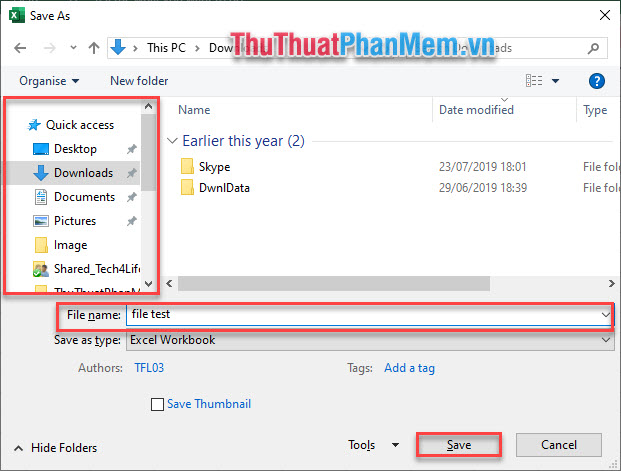
Chọn thư mục lưu file ở cột trái của cửa sổ, đổi tên file ở mục File name, sau đó nhấn nút Save là được.
Save As thủ công trên word, excel, powerpoint
Bước 1: Nhấn nút File ở góc trái trên của cửa sổ.
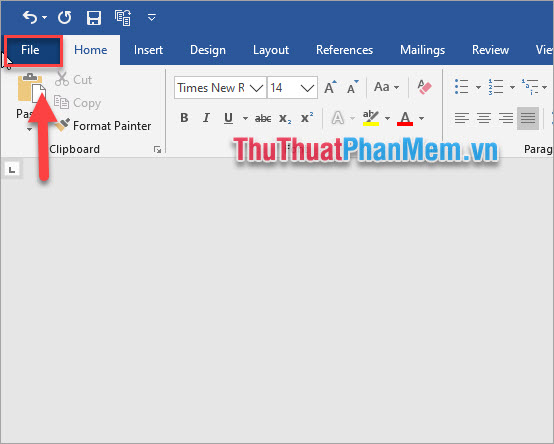
Bước 2: Nhấn Save As -> This PC sau đó chọn thư mục để lưu lại. Ở đây mình chọn lưu lại tại thư mục Download nhé.
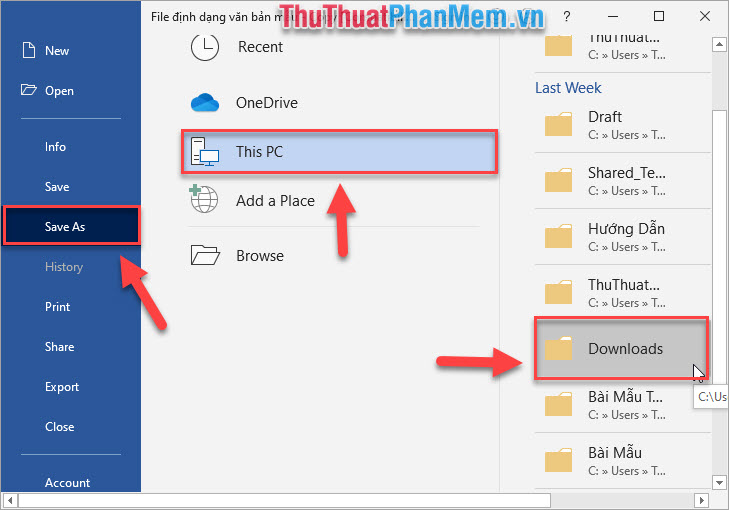
Bước 3: Đến đây khung thoại y hệt như cách dùng phím tắt xuất hiện.
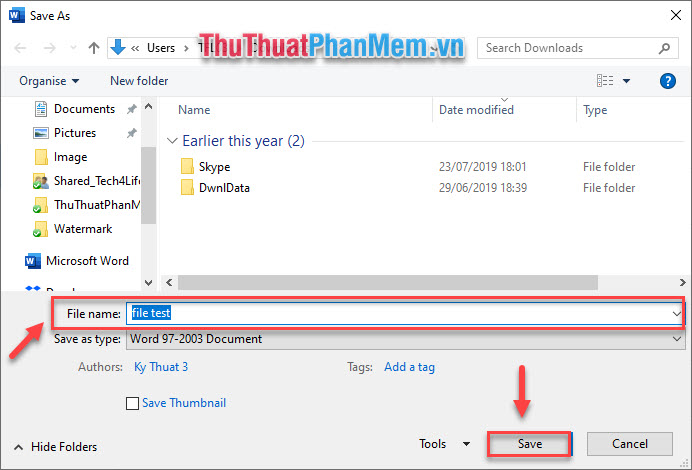
Vậy là bạn đã biết sử dụng chức năng Save As trên Word, Excel, Powerpoint để tạo ra một file mới được chỉnh sửa mà không làm ảnh hưởng đến file gốc. Chúc các bạn thành công!